Jak ponownie zainstalować system Mac OS na Macbooku
Każdy system operacyjny prędzej czy później wymaga całkowitej ponownej instalacji. Przyczyny tego mogą być różne: infekcja programami wirusowymi, błędami i tak dalej. W wyniku „zanieczyszczenia” zbędnymi plikami, procesami urządzenie zaczyna działać znacznie wolniej. W niektórych przypadkach łatwiej jest przeinstalować system niż szukać przyczyny problemu i go naprawić. Dowiedzmy się, jak ponownie zainstalować system Mac OS i co trzeba zrobić.
Co jest potrzebne do ponownej instalacji?
Ci użytkownicy, którzy znają tylko komputery z systemem operacyjnym Windows, nie będą mogli ponownie zainstalować systemu operacyjnego na komputerze Mac bez dodatkowej pomocy. Aby ponownie zainstalować system Mac OS na MacBooku, musisz przygotować:
- Macbook (), który jest podłączony do sieci;
- nasz przewodnik krok po kroku.
Przejdźmy teraz bezpośrednio do procesu instalacji czystej wersji systemu Mac OS. Ta instrukcja jest odpowiednia dla osób, które mają zainstalowany system operacyjny w wersji 10.7 lub nowszej. Jeśli masz starszą wersję, należy ją zaktualizować za pomocą standardowych narzędzi systemu operacyjnego. Wersję oprogramowania można sprawdzić, wykonując następujące czynności:
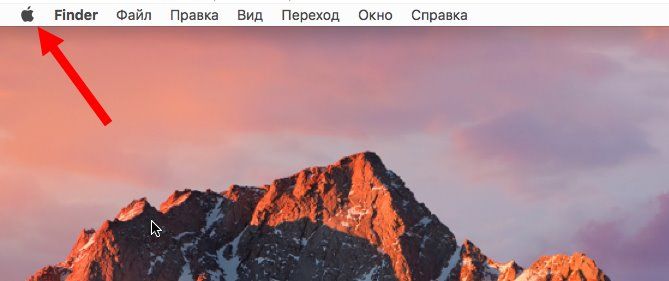
Jak ponownie zainstalować system Mac OS Sierra od podstaw?
Na początek warto zauważyć, że ponowna instalacja komputera Mac wiąże się z całkowitym usunięciem danych z dysku twardego komputera. Dlatego najpierw skopiuj wszystkie ważne informacje na nośniki innych firm.
Możesz to zrobić za pomocą oprogramowania do tworzenia kopii zapasowych Time Machine. Postępując zgodnie z instrukcjami kreatora kopiowania, możesz łatwo utworzyć kopię zapasową na zewnętrznym nośniku. Ponadto Time Machine może automatycznie tworzyć kopie zapasowe. Stare kopie zostaną usunięte, a nowe zostaną zapisane na dysku. Więc nie będziesz się martwić o przydatność danych.
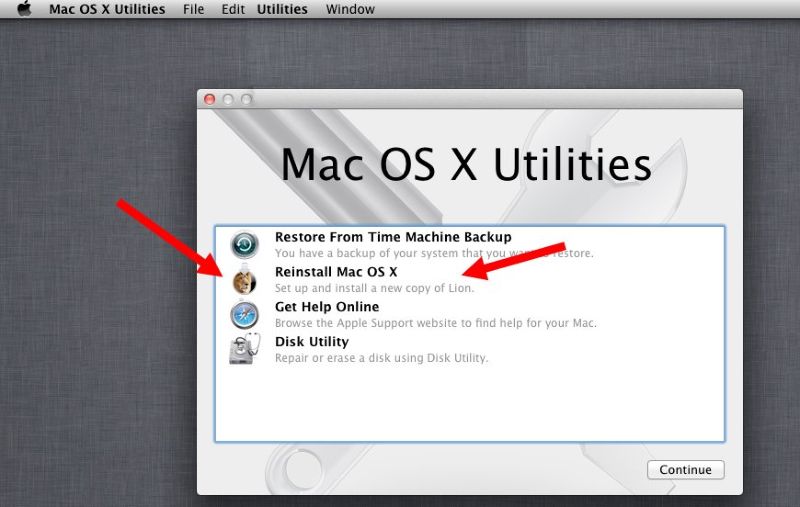
Teraz wiesz, jak ponownie zainstalować system mac os x na macbooku pro lub air, a także iMacu. Następnie musisz skonfigurować system i zakończyć proces instalacji.
Końcowa konfiguracja przed użyciem
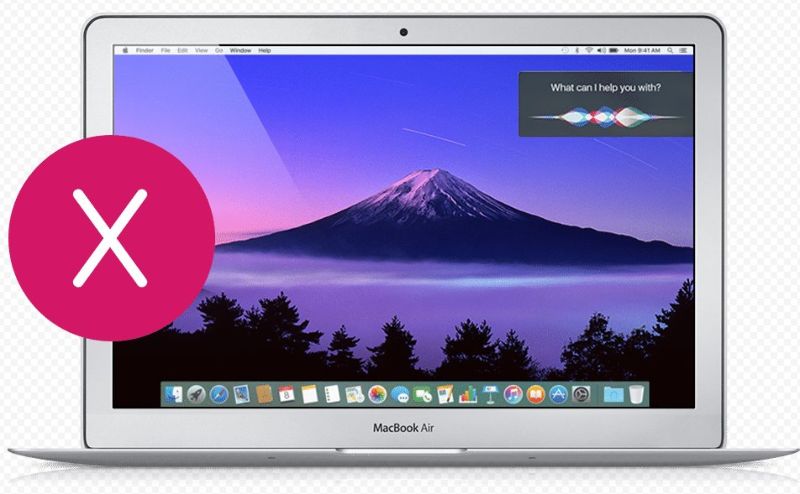
Po zakończeniu instalacji program poprosi o wprowadzenie podstawowych ustawień:
- na pierwszym ekranie wybierz swój język Mac OS. W przyszłości można to zmienić w ustawieniach oprogramowania;
- na drugim ekranie zostaniesz poproszony o połączenie z Wi-Fi (opcjonalnie). Ten krok można pominąć;
- Kolejnym krokiem jest przekazanie informacji. Przed ponowną instalacją Macbooka Pro, Air lub iMaca możesz wykonać kopię zapasową wszystkich swoich danych;
- autoryzacja przez Apple ID (opcjonalnie);
- akceptacja umowy licencyjnej;
- utwórz konto Mac OS dla komputera.
Gotowy! Teraz możesz samodzielnie zainstalować system Mac OS na MacBooku dowolnej wersji lub monobloku iMac. Cały proces jest tak prosty, jak to możliwe: użytkownik potrzebuje tylko kilku naciśnięć klawiszy.




